-
xp取消开机自检
- 时间:2024-11-22 03:46:20
大家好,今天Win10系统之家小编给大家分享「xp取消开机自检」的知识,如果能碰巧解决你现在面临的问题,记得收藏本站或分享给你的好友们哟~,现在开始吧!
RPG游戏制作大师(RPGMaker XP RPG) 1.09系列软件最新版本下载
1.xp系统开机自检过不去怎样关闭自检或设置硬盘启动!
你的问题很模糊啊。怎么是xp系统开机自检。
关于设置启动问题。
重起电脑,在启动过程中按del健进入bios设置,然后选择standard cmos featares进入。接着选择drive a回车,注意里面有很多选择,选择none回车即可。然后返回到主菜单(就是一开始进去时的菜单),选择save & exit setup回车,输入 y 。再次回车电脑自动重启动。ok
bios中把软驱的选项(什么1.44m的)设为none,开机就没有F1了
设置启动项
应该是boot sepuence 里面设置
1.1st boot device 表示第一启动项,
选择1.[cd/dvd:3m-sony]从光驱启动(你的是索尼的光驱)
选择2.〔hdd:pm-samsung]从硬盘启动(你的应该是三星的硬盘)(hdd:是硬盘的缩写)
选择3.关闭
2.2st boot device 这是第二启动项,就不要管他了。只有在第一启动失败才会起作用
3.boot from other device 是从其它类型的介质启动,也不要设。应该就可以了。
你要从光驱启动选择第一启动项里面的光驱启动就可以了。
应该可以你试一下。
这是摘别人的。
顺便说下不同的主板设置可能不同但大致意思一样。
你自己找找不会的话再说。
在顺便说一句,新手应该先查找后在问问题,真的无法解决在说。别很简单的都发问题!
2.Windows XP 用什么方法可以取消开机自检?
这如果你正常关机还是检测 那估计你得硬盘出现坏道了 如果是2000/XP系统的话, 只要运行中运行: chkntfs /T:0 chkntfs /X C: 就OK了 chkntfs /T:0 设定自检等待时间为"零",当然也可以自定义等待时间 chkntfs /X C: 可以取消开机对C盘的自动扫描,也可以改成其它盘
答案补充
第一 你可以通过 右键我的电脑 属性 --高级--启动和故障恢复--设置 里面有个 显示操作系统时间的 选项 取消就可以第二 c盘下 有个 boot.ini 文件 打开 把时间改成0 也可以有时候电脑非正常关机,再开机时就会出现自检,要等它,,,还有的某个盘里出现损坏文件的话也会每次都自检的,,,,要想电脑久远不自检,很简单,只要运行中运行:chkntfs /T:0 chkntfs /X C: 就OK了
方法①:
如果分区是FAT32格式,将其转换成NTFS,方法是在命令提示符下输入:convert X: /fs:ntfs
方法②:
如果是非正常的关机,然后开机检测时又跳过了,每一次都会运行的。如果不是这个原因的话,您就要检查一下D盘状态是否正常,修正一下硬盘的错误。方法为“开始”→“运行”,在窗口中输入“chkdsk X:/f”(x为盘符),这个命令可以检查文件系统中的逻辑错误,并进行修复;然后启动“磁盘碎片整理”对相应的磁盘进行碎片整理,可以消除再次的磁盘扫描。。如果还是不行,就可能是硬盘出现了坏道,最简单的方法是把D盘的数据备份一下,然后格式化D盘,就可以正常使用了。
方法③:
打开“我的电脑”-右键点击X盘选择“属性”-选择“工具”-“查错”中点“开始检查”-选中“自动修复文件系统错误”和“扫描并试图恢复坏扇区”,然后点“开始”。
方法④:
我们知道系统之所以要对磁盘进行扫描是因为在注册表中设置了“脏”字节。在注册表中找到以下分支:[HKEY_LOCAL_MACHINE\SYSTEM\CurrentControlSet\Control\Session Manager],在右侧的窗口中找到“BootExecute:REG_MULTI_SZ”,其键值就是windows关于磁盘扫描的,双击“BootExecute:REG_MULTI_SZ”将其内容改为:“autocheck autochk *”即可恢复成正常的状态;或把里面的数值数据全部删除,这样就可以彻底禁止非法关机和重启时运行磁盘扫描程序。
方法⑤:
如果是硬盘出现坏道,请使用磁盘修复工具进行修复.当其它方法无法解决时:
一定是你在BIOS设置中选择了每次开机都要检测硬盘,所以才这样,和你的电脑配置是没有关系的。解决方法:在开机后按DEL进入BIOS选择Quick Power On Self Test(快速加电自检测),你的一定设为了Enabled了,选择Disabled,将其关闭就行这如果你正常关机还是检测 那估计你得硬盘出现坏道了 如果是2000/XP系统的话, 只要运行中运行: chkntfs /T:0 chkntfs/X C: 就OK了 chkntfs /T:0 设定自检等待时间为"零",当然也可以自定义等待时间 chkntfs /X C:可以取消开机对C盘的自动扫描,也可以改成其它盘第一 你可以通过 右键我的电脑 属性 --高级--启动和故障恢复--设置 里面有个 显示操作系统时间的 选项 取消就可以第二 c盘下 有个 boot.ini 文件 打开 把时间改成0 也可以。
3.[计算机]如何关闭XP的开机系统自检 详细??
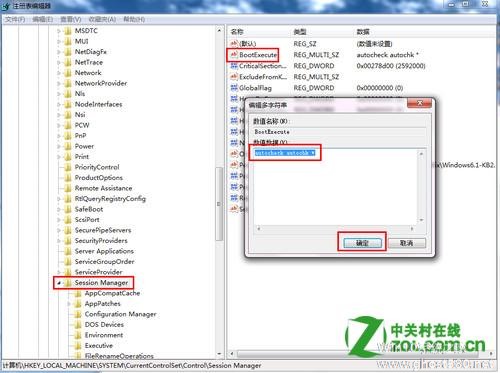
4.怎样取消windowsXP系统的开机自检?帮忙的人送积分!
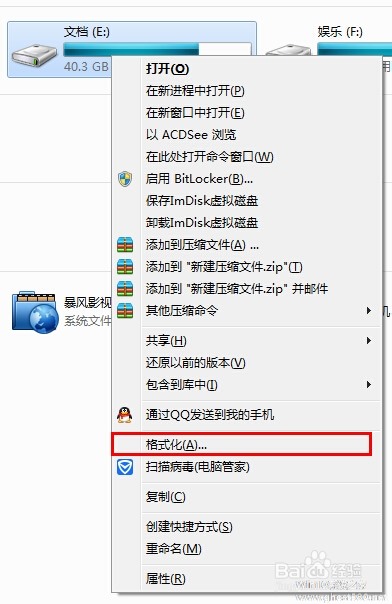
1、和硬盘的分区格式有关,FAT32格式在非法关机后会在开机时要求检测硬盘,而且必须检测完毕才不会在下次启动时重新检测。系统有一个文件中记录了检测是否结束的信息,有时即使检测完成了也会因为这个文件没有更新而在下次开机时重新检测。
2、硬盘出现坏道。
1:
如果是非正常的关机,然后开机检测时又跳过了,每一次都会运行的。如果不是这个原因的话,您就要检查一下D盘状态是否正常,修正一下硬盘的错误。方法为“开始”→“运行”,在窗口中输入“chkdsk X:/f”(x为盘符),这个命令可以检查文件系统中的逻辑错误,并进行修复;然后启动“磁盘碎片整理”对相应的磁盘进行碎片整理,可以消除再次的磁盘扫描。。如果还是不行,就可能是硬盘出现了坏道,最简单的方法是把D盘的数据备份一下,然后格式化D盘,就可以正常使用了。
2:
打开“我的电脑”-右键点击X盘选择“属性”-选择“工具”-“查错”中点“开始检查”-选中“自动修复文件系统错误”和“扫描并试图恢复坏扇区”,然后点“开始”。
3:
在注册表中找到以下分支:[HKEY_LOCAL_MACHINE\SYSTEM\CurrentControlSet\Control\Session Manager],在右侧的窗口中找到“BootExecute:REG_MULTI_SZ”,其键值就是windows关于磁盘扫描的,双击“BootExecute:REG_MULTI_SZ”将其内容改为:“autocheck autochk *”即可恢复成正常的状态;或把里面的数值数据全部删除,这样就可以彻底禁止非法关机和重启时运行磁盘扫描程序。
5.XP的系统 每次开机基本都会出现自检 怎么禁掉它?
xp系统电脑每次开机自检的原因与解决方法
一般来说是你的硬盘有问题了,你尝试按回车键跳过,如果没有跳过 还是自动检测的话.那就是硬盘有坏道了。
先做一次windows自带的硬盘检测与整理,不行的话,再用硬盘扫描软件进行检测是否有坏道。如果逻辑坏道比较多,一般格式化后能解决.
需要注意的是有否无意中设置了每次开机自动检测硬盘:参照主板说明书修改bios项中的相关设置,,根据不同主板有不同的设置项或参照主板说明书,一般有以下几种:
1、 quick power on self test:(enabled),开机后快速自我检测,包括“disabled”和“enabled”两个选项。启动该功能时,bios会缩短并精简开机自我检测的项目和过程。
2、quick boot(快速引导)
此项可在系统开启后, 加速power on self test(post)过程。如果设为enabled, bios会在post时, 缩短或跳过一些检测项目。设定值为enabled和disabled。
3、fast boot(快速引导)
将此项设置为enabled将使系统在启动时跳过一些检测过程,这样系统会在5秒内启动。设定值有:enabled,disabled。
6.Windows XP怎样跳过该死的开机硬盘自检?
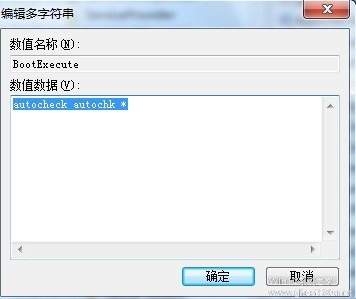
要想电脑久远不自检,很简单,
如果是2000/XP系统的话,
只要运行中运行:
chkntfs /T:0
chkntfs /X C:
chkntfs /T:0 设定自检等待时间为"零",当然也可以自定义等待时间
chkntfs /X C: 可以取消开机对C盘的自动扫描,也可以改成其它盘
、机器的自检:
是的,在BIOS里面设置里面可以设置。(Power-On-Self-Test )
2、启动的时候自动扫描硬盘:
以下指XP:
这个问题原因可能很多,比如硬盘有坏区。
或者关机不正常。
你试一试在XP下把全部磁盘扫描一次(自动修复错误)
查看注册表:HKEY_LOCAL_MACHINE\SYSTEM\CurrentControlSet\Control\Session Manager BootExecute\
是不是有
autocheck autochk /p \??\D:
autocheck autochk /p \??\H:
autocheck autochk *
这样的内容,清除掉试一试
也可以选择“开始→运行”,在运行对话框中键入“chkntfs /t:0”,即可将磁盘扫描等待时间设置为0;如果要在计算机启动时忽略扫描某个分区,比如C盘,可以输入“chkntfs /x c:”命令;如果要恢复对C盘的扫描,可使用“chkntfs /d c:”命令,即可还原所有chkntfs默认设置,除了自动文件检查的倒计时之外。
首先将C盘根目录下boot.ini文件的系统、隐含及只读属性去掉,然后用记事本打开,可以看到如下的信息:
[operating systems]
multi(0)disk(0)rdisk(0)partition(1)WINNT="Microsoft Windows 2000 Professional" /fastdetect
将最后的“Fastdetect”改为“Nodetect”。接着,运行注册表编辑器,打开“HKEY_LOCAL_MACHINE SYSTEMControlSet001Control”主键,将右边窗口
的“SystemStartOptions”键值改为“Nodetect”,将“WaitToKillServiceTimeout(强制关闭程序的延时)”改小一些,也可减少程序出错之后强行关闭所需要等待的时间,其默认值为20000(字串值,约5秒)
以上就是关于「xp取消开机自检」的全部内容,本文讲解到这里啦,希望对大家有所帮助。如果你还想了解更多这方面的信息,记得收藏关注本站~
『Win10系统之家独家♂使②用!』
上一篇:有什么好的看图软件 下一篇:如何破解电脑开机密码
相关文章
-
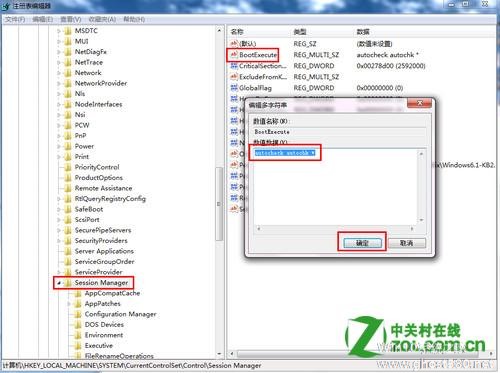 1.xp系统开机自检过不去怎样关闭自检或设置硬盘启动!你的问题很模糊啊。怎么是xp系统开机自检。关于设置启动问题。重起电脑,在启动过程中按del健进入bios设置,然后选择standardcmosfeatares进入。接着选择drivea回车,注...
1.xp系统开机自检过不去怎样关闭自检或设置硬盘启动!你的问题很模糊啊。怎么是xp系统开机自检。关于设置启动问题。重起电脑,在启动过程中按del健进入bios设置,然后选择standardcmosfeatares进入。接着选择drivea回车,注... -
 1.笔记本电脑每次开机都要自检,怎样去掉?谢谢回答取消磁盘自检的第一个方法:修改注册表1)此方法是要修改注册表来取消磁盘自检,所以先要进入注册表,方法,在开始菜单中打开“运行”程序,然后在运行框中输入regedit命令。...
1.笔记本电脑每次开机都要自检,怎样去掉?谢谢回答取消磁盘自检的第一个方法:修改注册表1)此方法是要修改注册表来取消磁盘自检,所以先要进入注册表,方法,在开始菜单中打开“运行”程序,然后在运行框中输入regedit命令。... -
1.怎样取消电脑开机磁盘自检怎样取消开机硬盘自检?因为停电非正常关机有的电脑每次开机的时候在进入欢迎画面之前都要硬盘自检,怎么解决呢?请看下面请单击“开始→运行”,在“运行”对话框中输入“regedit”打开注册表编辑...
-
 1.xp的开机启动密码如何取消?根据用户设置的不同,开机密码一般分为两种不同的情况3360一种是设置密码3360系统可以直接启动,进入BIOS设置只需要密码;另一种是系统密码3360,无论是直接启动还是在BIOS中设置都需要密码...
1.xp的开机启动密码如何取消?根据用户设置的不同,开机密码一般分为两种不同的情况3360一种是设置密码3360系统可以直接启动,进入BIOS设置只需要密码;另一种是系统密码3360,无论是直接启动还是在BIOS中设置都需要密码...


